
সুচিপত্র:
- লেখক John Day [email protected].
- Public 2024-01-30 07:57.
- সর্বশেষ পরিবর্তিত 2025-01-23 14:36.


*** হালনাগাদ ***
এই নির্দেশিকা পুরানো হয়ে গেছে। এই নির্দেশনায় ব্যবহৃত আবহাওয়ার তথ্যের জন্য আবহাওয়া পরিষেবাগুলি আর কাজ করে না। যাইহোক, একটি বিকল্প প্রকল্প রয়েছে যা মূলত একই কাজ করে (শুধুমাত্র ভাল - এই নির্দেশযোগ্য সবসময় একটি হ্যাক ছিল)। সুতরাং এখানে লিঙ্কটি আপনি অনুসরণ করতে চান:
https://piweatherrock.technicalissues.us/
PiWeatherRock এ জিন লিভারম্যানের কাছে যাওয়ার জন্য আপনাকে অনেক ধন্যবাদ
এই নির্দেশযোগ্য আপনাকে দেখাবে কিভাবে একটি সত্যিই শীতল রাস্পবেরি পাই ইন্টারনেট-ভিত্তিক আবহাওয়া স্টেশন তৈরি করতে হয়। প্রকৃতপক্ষে, এই বিল্ডটিকে "আবহাওয়া স্টেশন" বলা একটি সামান্য বিবৃতি। এই বিল্ডটি সহজেই আবহাওয়ার চেয়ে অনেক বেশি প্রদানের জন্য বাড়ানো যেতে পারে। যাইহোক, এটি একটি ভাল শুরু এবং এটি আমার ডেস্কে সত্যিই দুর্দান্ত দেখাচ্ছে।
আমাদের পরিবার (ঠিক আছে, বেশিরভাগ আমি) রান্নাঘরের কাউন্টারে পারিবারিক আইপ্যাড উপভোগ করেছি, যখন ব্যবহার করা হয় না, চুপচাপ বর্তমান বাইরের আবহাওয়া দেখায়। যাইহোক, আর্কেড ক্র্যাডেল কেসে আইপ্যাড লোড এবং আনলোড করা একটি যন্ত্রণা। এছাড়াও, যখন আমি আবহাওয়া দেখতে যাই, তখন আমি আবিষ্কার করি যে কেউ আইপ্যাড / আবহাওয়া প্রদর্শন করেছে। যা প্রয়োজন তা হল একটি স্থায়ী কাউন্টার-টপ ডিসপ্লে যা বাচ্চারা আইপ্যাডের মতো সোয়াইপ করতে যাচ্ছে না।
ধাপ 1: জেনারেল 1 - লাঞ্চবক্স পাই ওয়েদার স্টেশন

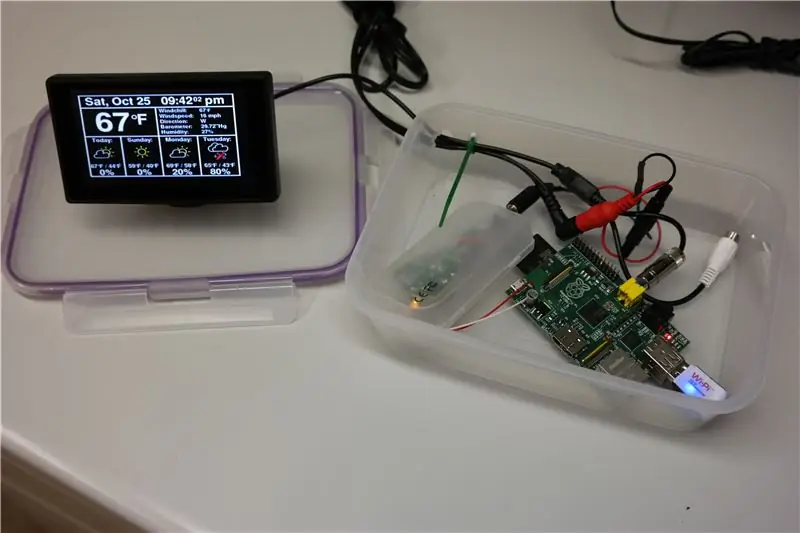
আমার প্রথম চিন্তা ছিল একটু কম্পোজিট ভিডিও ডিসপ্লে ব্যবহার করা। আমি Ebay এ ছবিটি 22 ডলারে তুলেছি - কেবল "4.3 ইঞ্চি TFT LCD কার রিয়ার ভিউ মনিটর কার মনিটর" অনুসন্ধান করুন। ডিসপ্লের রিপোর্ট রেজোলিউশন 656 বাই 416 পিক্সেল যা নিখুঁতভাবে অনেক দরকারী তথ্য প্রদর্শনকে একটি চ্যালেঞ্জ করে তোলে! ডিসপ্লের জন্য 12Vdc সাপ্লাই ভোল্টেজ প্রয়োজন। রাস্পবেরি পাই, অবশ্যই, সরবরাহ ভোল্টেজ হিসাবে 5Vdc প্রয়োজন। এটি সমাধানের জন্য, আমি অ্যামাজন থেকে একটি সস্তা ইউএসবি কার চার্জার কিনেছি। প্রায় $ 6 টাকার জন্য আমি একটি 5Vdc বাই 2 Amp কার চেঞ্জার খুঁজে পেয়েছি। অতএব, লাঞ্চবক্সে একটি বহিরাগত 12Vdc ওয়াল ওয়ার্ট পাওয়ার সাপ্লাই রয়েছে। 12Vdc সরাসরি ডিসপ্লে পাওয়ার ক্ষমতা রাখে। 12Vdc ইউএসবি গাড়ির চার্জারেও যায় যা ভোল্টেজকে একটি নিয়ন্ত্রিত 5Vdc তে নামিয়ে দেয়। চূড়ান্ত হ্যাক হিসাবে, আমি সরাসরি গাড়ির চার্জার এবং রাস্পবেরি পাই এর মধ্যে এক জোড়া তারের সোল্ডার করেছি - আমার সেরা ধারণা নয়।
যদিও এটি সব ধরনের কাজ করেছে আমি কম্পোজিট ডিসপ্লেতে ভিডিওর মান নিয়ে সত্যিই সন্তুষ্ট ছিলাম না। ডিসপ্লেতে ছোট ফন্টটি আমার চেয়ে বেশি অস্পষ্ট ছিল। এছাড়াও, লাঞ্চবক্সটি প্রথমে সুন্দর লাগছিল পরে এটি কিছুটা চিজ লাগছিল।
পদক্ষেপ 2: জেনারেল 2 - এইচডিএমআই মনিটর + লেজার কাট প্লেক্সিগ্লাস আর্কেড কেস



ইবেতে ফিরে আমি 800x600 রেজোলিউশনের একটি সুন্দর দেখতে $ 54 ডলারের HDMI ওপেন ফ্রেম মনিটর পেয়েছি। সংজ্ঞা অনুসারে, একটি খোলা ফ্রেমে যেকোনো জিনিসের মাউন্ট করার জন্য একটি ফ্রেমের প্রয়োজন হয়। আমার স্থানীয় হ্যাকার স্পেস i3Detroit এর একটি সত্যিই 150 ওয়াট কাটার আছে যা 4.5 মিমি এক্রাইলিকের কিমা মাংস তৈরি করতে পারে।
আমি আইপ্যাড আর্কেড বক্সে আমার আর্কেড ঘেরটি আলগাভাবে ভিত্তিক করেছিলাম। যদি আমি কখনও জেনারেল 3 ডিজাইন করি তবে এটি পাইয়ের জন্য অপসারণযোগ্য / স্লাইড আউট ট্রে অন্তর্ভুক্ত করবে। দেখা যাচ্ছে, পাইতে এবং বাইরে জিনিসগুলিকে প্লাগ করার চেষ্টা করা ঘাড়ের একটি বড় ব্যথা কারণ পাই এবং পাশের দেয়ালের মধ্যে খুব বেশি জায়গা নেই।
HDMI মনিটরের জন্য 12Vdc ফিডেরও প্রয়োজন। সুতরাং, আমি আবার একটি ইউএসবি কার চার্জার ব্যবহার করার একই কৌশল ব্যবহার করেছি। এই সময়, যাইহোক, আমি একটি পুরানো ইউএসবি কেবল কেটে দিলাম তাই পাইতে সোল্ডার্ড তারের প্রয়োজন ছিল না।
যদি কেউ আর্কেড ক্ষেত্রে আগ্রহী হয় তবে নীচে একটি মন্তব্য পোস্ট করুন এবং আমি DXF ফাইলগুলি আপলোড করব। অথবা, ফাইলগুলি আমার ওয়েব সাইটে ph-elec.com এ আছে।
ধাপ 3: পাই সেটআপ

প্রয়োজনীয় সফ্টওয়্যার সহ একটি নতুন রাস্পবেরি পাই সেটআপ করা এত কঠিন নয়। সমস্ত সফটওয়্যার পাইথনে লেখা আছে শুধু একটি যোগ পাইথন মডিউল দিয়ে। অতিরিক্ত পাইথন মডিউলকে "পাইওয়াপি" বলা হয়। এখানে একটি লিঙ্ক রয়েছে যেখানে আপনি মডিউলটি ডাউনলোড করতে পারেন। এই মডিউলটি ইয়াহু, ওয়েদার ডটকম, বা এনওএএ থেকে রিয়েল-টাইম আবহাওয়া পাওয়া সহজ করে তোলে।
প্রথম জিনিসগুলি, এখানে একটি কাঁচা রাস্পবেরি পাই সেট করার জন্য একটি চেকলিস্ট রয়েছে:
- সর্বশেষ রাস্পবিয়ান (ডেবিয়ান হুইজি) ডাউনলোড করুন।. Img ফাইল পেতে আনজিপ করুন।
- একটি SD কার্ডে লিখুন "dd bs = 4M if = 2014-09-09-wheezy-raspbian.img of =/dev/sdb"
- Dd কমান্ড প্রায় পাঁচ মিনিট সময় নেয়। সম্পূর্ণ হলে, পাইপগুলি ফ্লাশ করার জন্য "সিঙ্ক" চালান।
- পাইতে এসডি কার্ড ইনস্টল করুন এবং পুনরায় বুট করুন। নিশ্চিত করুন যে পাই এর সাথে ইথারনেট সংযোগ আছে।
- রাউটারে "সংযুক্ত ডিভাইস" পৃষ্ঠা ব্যবহার করে, নতুন পাই এর আইপি ঠিকানা খুঁজুন।
- "Ssh [email protected]। ???" ব্যবহার করে পাইতে লগইন করুন। কোথায় ??? উপরে থেকে আইপি নম্বর। পাসওয়ার্ড হবে "রাস্পবেরি"।
-
পাইতে, ডিফল্ট সেটআপ করতে "raspi-config" কমান্ডটি ব্যবহার করুন।
- GUI এ স্বয়ংক্রিয় বুট চালু করুন।
- "MyPi" এর মতো কিছুতে হোস্টের নাম সেট করুন।
-
"Sudo apt-get install tightvncserver" দিয়ে Pi তে VNC ইনস্টল করুন।
"Tightvncserver" চালান যা পাসওয়ার্ড সেট করে।
-
বড় লিনাক্স বক্সে ফিরে, Pi GUI ডেস্কটপ দেখতে "রিমোট ডেস্কটপ" ব্যবহার করুন।
- প্রোটোকল "VNC" এবং IP নম্বর "192.168.1.????1" এ সেট করুন। আইপি নম্বরের শেষে ": 1" নোট করুন।
- সংযোগ বোতামটি টিপুন এবং ভিএনসি পাসওয়ার্ড সরবরাহ করুন।
-
বিঙ্গো, দূরবর্তী GUI Pi ডেস্কটপ!
এটি নতুন পাইয়ের সাথে সংযোগ স্থাপনের জন্য একটি মনিটর, কীবোর্ড এবং মাউসকে টেনে নিয়ে যায়।
- ডেস্কটপে, ওয়াইফাই সেটআপ আইকনটি চালান। নেটওয়ার্কের সাথে সংযোগ স্থাপনের জন্য নতুন Pi / USB ওয়াইফাই সেটআপ করুন।
- ভিএনসি সংযোগ বন্ধ করুন - আমরা এখন দূরবর্তী ডেস্কটপ দিয়ে সম্পন্ন করেছি।
- Ssh উইন্ডোতে ফিরে, "সুডো রিবুট" দিয়ে Pi রিবুট করুন। ইথারনেট কেবলটি সংযোগ বিচ্ছিন্ন করুন যেহেতু ওয়াইফাই এখন সেটআপ করা হয়েছে।
- হোম রাউটারে ফিরে, ওয়াইফাই দিয়ে Pi যে নতুন আইপি নম্বর ব্যবহার করছে তা খুঁজুন।
- Ssh ব্যবহার করে, নতুন আইপি নম্বর ব্যবহার করে লগ ইন করুন। এবার সংযোগ হবে ওয়াইফাই এর মাধ্যমে।
-
লিনাক্সে ফাইল ম্যানেজার ব্যবহার করে, "সার্ভারে সংযোগ করুন" কমান্ডটি ব্যবহার করে পাইয়ের সাথে সংযোগ স্থাপন করুন।
সার্ভারের ঠিকানা হল "sftp: //192.168.1। ???/home/pi"।
- বেসিক সেটআপ সম্পন্ন।
পরবর্তী, পাইওয়াপি ডাউনলোড এবং ইনস্টল করা প্রয়োজন। আবার, নিম্নলিখিত পদক্ষেপগুলির সাথে এটি খুব কঠিন নয়:
- এখান থেকে সর্বশেষ ডাউনলোড করুন। একটি নতুন ডিরেক্টরিতে সংরক্ষণাগারটি বের করুন।
- ফাইল ম্যানেজার ব্যবহার করে, ডিরেক্টরিটি পাই হোম ডিরেক্টরিতে অনুলিপি করুন।
-
Ssh ব্যবহার করে, Pi তে নিম্নলিখিতগুলি করুন:
- cd pywapi-0.3.8
- sudo পাইথন setup.py বিল্ড
- sudo python setup.py ইনস্টল করুন
- সম্পন্ন.
আপডেট, আমি দুটি অন্য দুটি জিনিস উল্লেখ করতে ভুলে গেছি:
-
Pi এ নিম্নলিখিত কমান্ডটি চালান:
-
sudo apt-avahi-daemon ইনস্টল করুন
এটি নামের সাথে পাই এর সাথে সংযোগ স্থাপনের অনুমতি দেয়। সুতরাং, আপনার প্রধান কম্পিউটারে আপনি আইপি নম্বর ব্যবহার না করে "ssh [email protected]" হিসাবে সংযোগ করতে পারেন। নেটওয়ার্কে একাধিক পাই এর সাথে তাদের বিভ্রান্ত করা সহজ, যদি না নাম দিয়ে ডাকা হয়।
-
sudo raspi-config
- "ইন্টারন্যাশনালাইজেশন অপশন" নামে চতুর্থ অপশনটি দেখুন এবং চালান এবং আপনার টাইমজোন সেট করুন।
- টাইমজোন সেট এবং এনটিপিডি (নেটওয়ার্ক টাইম প্রোটোকল ডেমন) চালানোর সাথে সাথে Pi সর্বদা সঠিক সময়কে কয়েক মিলিসেকেন্ডের মধ্যে প্রদর্শন করবে! এটা ভালবাসতে হবে।
-
- ঠিক আছে, এখন আমরা আবার সম্পন্ন করেছি।
ধাপ 4: সোর্স কোড

এই ছোট আবহাওয়া প্রদর্শনের জন্য সমস্ত সোর্স কোড পাইথন, পাইগেম এবং পাইওয়াপির উপর ভিত্তি করে। সব ওপেন সোর্স / ফ্রি সফটওয়্যার।
PyGame সব GUI স্টাফ করতে ব্যবহৃত হয়। সত্যিই আশ্চর্যজনক জিনিস। PyGame ব্যবহার করে, পুরো ডিসপ্লে প্রতি সেকেন্ডে একবার পুনর্নির্মাণ করা হয়। আমার সোর্স কোডের শীর্ষে আপনি একটি বিভাগ পাবেন যা বিভিন্ন ডিসপ্লে সাইজের জন্য টুইকিং করার অনুমতি দেয়। ছোট যৌগিক ভিডিও প্রদর্শনের জন্য একটি বিভাগ এবং বৃহত্তর HDMI প্রদর্শনের জন্য দ্বিতীয় বিভাগ রয়েছে। আমি কেবল আমার প্রয়োজনীয় ডিসপ্লে সাইজের উপর ভিত্তি করে দুটি বিভাগের একটি মন্তব্য করেছি।
আমার সোর্স কোড চালানোর জন্য শুধু সংযুক্তি আনজিপ করুন এবং ফাইল ম্যানেজ ব্যবহার করে Pi তে পুরো ডিরেক্টরিটি অনুলিপি করুন। একবার অনুলিপি করা হলে, কোডটি শুরু করুন নিম্নলিখিত ssh কমান্ডগুলি ব্যবহার করুন:
- সিডি আবহাওয়া
- sudo পাইথন weather.py
Sudo কমান্ড প্রয়োজন যাতে পাইথন GPIO পিন নিয়ন্ত্রণ / পড়তে পারে। এই সীমাবদ্ধতার আশেপাশে সম্ভবত কিছু উপায় আছে কিন্তু এটি আমাকে এড়িয়ে যায়।
এসএসএইচ ব্যবহার করে সবকিছু কাজ হয়ে গেলে এটি পুনরায় বুট করার সময় স্বয়ংক্রিয়ভাবে আবহাওয়া শুরু করার সময়। এটি করাও সত্যিই সহজ।
- Ssh ব্যবহার করে, "sudo vi /etc/rc.local" চালান
-
শেষ লাইনের ঠিক আগে, যা "প্রস্থান 0" বলে, নিম্নলিখিত লাইনগুলিতে যোগ করুন।
- সিডি/হোম/পিআই/আবহাওয়া
- sudo পাইথন weather.py &> err.log
এটি পুনরায় বুট করার পরে স্বয়ংক্রিয়ভাবে পাইতে আবহাওয়া অ্যাপ্লিকেশন শুরু করবে। যদি পরবর্তীতে আপনি এটি বন্ধ করতে চান, শুধু ফাইল সম্পাদনা করতে ssh ব্যবহার করুন এবং উভয় লাইনের সামনে মন্তব্য অক্ষর "#" যোগ করুন এবং পুনরায় বুট করুন।
দ্রষ্টব্য, আমার সোর্স কোডটি একটি বড় হ্যাক এবং আমি এতে খুব গর্বিত নই। যাইহোক, যদি আমি এটি উপস্থাপনযোগ্য না হওয়া পর্যন্ত অপেক্ষা করতাম তবে এটি কখনই উপস্থাপন করা হবে না। সুতরাং, এটি নিন বা ছেড়ে দিন শুধু কাঁদবেন না কারণ আমার ত্বক খুব পাতলা।
আমার কোড সম্পর্কে নোট করার জন্য আরও কয়েকটি জিনিস। সেখানে কবর দেওয়া হলে আপনি একটি X10 ডিভাইসের সাথে কথা বলার জন্য কিছু কোড লক্ষ্য করবেন। ঠিকানা A3 তে থাকা আমার বাইরের পোল লাইটগুলি নিয়ন্ত্রণ করার জন্য এটি আমার প্রচেষ্টা ছিল। আমি কেবল সন্ধ্যাবেলা এবং ভোরের দিকে বাতিগুলো চাইতাম। যথেষ্ট সহজ মনে হচ্ছে এবং আমি ভেবেছিলাম আমি এটি কাজ করেছি। পাই-তে ইউএসবি-টু-আরএস 232 ডংগল ব্যবহার করে আমি একটি সিএম 11 এ এক্স 10 মডিউল সংযুক্ত করেছি। CM11A একটি পুরানো X10 ম্যাক্রো মডিউল। CM11A এর একটি RS232 পোর্টও রয়েছে যা X10 বাসের উপর নিয়ন্ত্রণের অনুমতি দেয়। মনে হচ্ছে এখনও কিছু বাগ আছে কারণ ল্যাম্প পোল লাইট বার্তা পাচ্ছে না!
এছাড়াও লক্ষ্য করুন, বড় ডিসপ্লেতে ডিসপ্লের ডান পাশে একটি সুন্দর খোলা ফাঁক রয়েছে। আমার পরিকল্পনা হল সেই এলাকায় কিছু স্ট্যাটাস ল্যাম্প যোগ করা। আমি কিছু IEEE802.15.4 রেডিও নিয়ে খেলছি এবং তাদের আউটপুট একদিন সেই খোলা জায়গায় প্রদর্শিত হবে।
সর্বশেষ এবং সর্বশ্রেষ্ঠ আপডেটের জন্য দয়া করে ph-elec.com এ আমার ওয়েব সাইটে যান।
আচ্ছা, আপনার যে কোন প্রশ্ন থাকতে পারে তা নীচের মন্তব্য বিভাগে আমাকে জানান।
ধন্যবাদ, জিম।
ওহ, এবং আমাকে ভোট দিতে ভুলবেন না! আবার ধন্যবাদ.
বিটিডব্লিউ: আমার ওয়েব সাইটে সবসময় আরও তথ্য থাকে: www.ph-elec.com
ধাপ 5: মেট্রিক আপডেট
সংযুক্ত একটি নতুন সংস্করণ যা মেট্রিক বা ইম্পেরিয়াল প্রদর্শনের অনুমতি দেয়।
আশাকরি এটা সাহায্য করবে, জিম
প্রস্তাবিত:
একটি রাস্পবেরি পাই সুপার ওয়েদার স্টেশন তৈরি করুন: 8 টি ধাপ (ছবি সহ)

একটি রাস্পবেরি পাই সুপার ওয়েদার স্টেশন তৈরি করুন: আসুন এটির মুখোমুখি হই, আমরা মানুষ আবহাওয়া সম্পর্কে অনেক কথা বলি গড় ব্যক্তি দিনে চারবার আবহাওয়া সম্পর্কে কথা বলে, গড়ে 8 মিনিট 21 সেকেন্ডের জন্য। গণিত করুন এবং এটি আপনার জীবনের মোট 10 মাস যা আপনি প্রায় ইয়াপ করতে ব্যয় করবেন
সফ্টওয়্যার সহ সম্পূর্ণ DIY রাস্পবেরি পাই ওয়েদার স্টেশন: 7 টি ধাপ (ছবি সহ)

সফটওয়্যারের সাথে সম্পূর্ণ DIY রাস্পবেরি পাই ওয়েদার স্টেশন: ফেব্রুয়ারির শেষের দিকে আমি রাস্পবেরি পাই সাইটে এই পোস্টটি দেখেছি। http://www.raspberrypi.org/school-weather-station-… তারা স্কুলের জন্য রাস্পবেরি পাই ওয়েদার স্টেশন তৈরি করেছিল। আমি একটাই চাইছিলাম! কিন্তু সেই সময়ে (এবং আমি এখনও লিখিত হিসাবে বিশ্বাস করি
HDMI ছাড়া রাস্পবেরি পাই 3 বি তে রাস্পবিয়ান ইনস্টল করা - রাস্পবেরি পাই 3B দিয়ে শুরু করা - আপনার রাস্পবেরি পাই 3: 6 ধাপ সেট আপ করা হচ্ছে

HDMI ছাড়া রাস্পবেরি পাই 3 বি তে রাস্পবিয়ান ইনস্টল করা | রাস্পবেরি পাই 3B দিয়ে শুরু করা | আপনার রাস্পবেরি পাই 3 সেট আপ করা: আপনারা কেউ কেউ জানেন যে রাস্পবেরি পাই কম্পিউটারগুলি বেশ দুর্দান্ত এবং আপনি কেবলমাত্র একটি ছোট বোর্ডে পুরো কম্পিউটারটি পেতে পারেন। 1.2 GHz এ ঘড়ি। এটি পাই 3 কে মোটামুটি 50 রাখে
রাস্পবেরি পাই সোলার ওয়েদার স্টেশন: 7 টি ধাপ (ছবি সহ)

রাস্পবেরি পাই সোলার ওয়েদার স্টেশন: আমার আগের দুটি প্রকল্প, কমপ্যাক্ট ক্যামেরা এবং পোর্টেবল গেমস কনসোল সমাপ্তির দ্বারা উদ্দীপ্ত, আমি একটি নতুন চ্যালেঞ্জ খুঁজতে চেয়েছিলাম। প্রাকৃতিক অগ্রগতি ছিল একটি বহিরঙ্গন দূরবর্তী সিস্টেম … আমি একটি রাস্পবেরি পাই আবহাওয়া কেন্দ্র তৈরি করতে চেয়েছিলাম যা
সম্পূর্ণ রাস্পবেরি পাই ওয়েদার স্টেশন: 14 টি ধাপ (ছবি সহ)

সম্পূর্ণ রাস্পবেরি পাই ওয়েদার স্টেশন: হ্যালো সবাই, এটি আমার প্রথম নির্দেশযোগ্য! এই টিউটোরিয়ালে আমি আপনাকে তার নিজস্ব ডাটাবেস এবং ওয়েবসাইট সহ রাস্পবেরি পাই আবহাওয়া কেন্দ্র তৈরি করতে নির্দেশনা দেব। আমি একটি স্কুলের নিয়োগের পরিপ্রেক্ষিতে এই আবহাওয়া স্টেশনটি তৈরি করেছি, আমি ইনস -এ আমার অনুপ্রেরণা পেয়েছি
